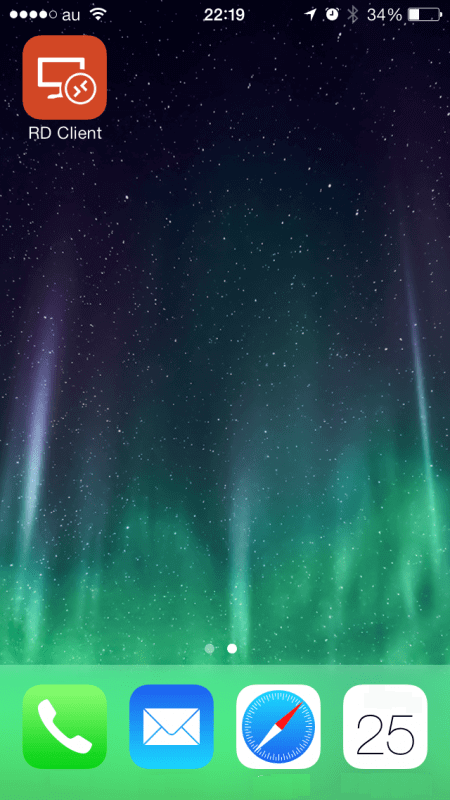安卓手机可以远程控制电脑吗?
“我经常出门忘记关家里的电脑,电脑一直开着我担心出现一些安全隐患问题。所以,我就想是否可以使用手机远程控制家里的电脑,直接在手机上远程关闭电脑,我使用的是安卓手机。请问是否可以使用安卓远程控制电脑?有哪些方法可以实现?”
要想远程关闭电脑或者远程查看家里电脑的文件,都可以使用安卓手机远程电脑来实现。在本文中,我们将介绍两种免费的安卓手机远程控制电脑的方法,跟随我们一起来看看吧!
安卓手机远程控制电脑有哪些方法?
这里,我们将为您介绍两种安卓远程控制电脑的方法,一种是通过系统自带的远程桌面功能来实现,另一种是使用远程看看(AnyViewer)远程控制软件来实现。
方法一、RD Client远程桌面
RD Client是微软提供的一款手机版远程桌面APP,无需在电脑上安装软件,在手机上安装了RD Client即可轻松实现电脑的远程控制,它跟Windows自带的远程桌面使用步骤差不多,也是通过电脑的IP地址进行远程控制。具体操作步骤如下:
步骤1. 在电脑上打开Windows设置,选择“系统”再单击“远程桌面”,在窗口右侧将“启用远程桌面”按钮打开。
步骤2. 将RD Client安装到您的安卓手机并运行。
步骤3. 在软件主界面点击右上角“+”按钮并选择“添加电脑”,输入相关信息并保存后就可以实现安卓远程控制电脑。
方法二、远程看看(AnyViewer)远程桌面
第二种安卓远程控制电脑的方法就是使用远程看看(AnyViewer)远程桌面,该软件支持iOS和Android设备,只要两台设备能够连网就能实现远程控制,该软件通过ECC端到端加密实现安全的远程控制,并且可以快速、稳定远程控制电脑。
步骤1. 安卓远程控制电脑,首先打开下载中心将软件安装到电脑上,再注册一个账号并登录。
步骤2. 将远程看看(AnyViewer)远程桌面安装到手机上并启用,然后登录在电脑上注册的账号。
步骤3. 再选择“设备”选项,在“我的设备”中会显示所有已登录到同一个账号的设备,选择您要控制的电脑。
步骤4. 点击“远程控制”即可实现安卓远程控制电脑。
远程看看(AnyViewer)远程桌面提供了两种控制模式,一种是鼠标模式,另一种是触控模式,通过这两种模式可以大大的简化您在手机上的操作。若您需要在手机上远程关闭电脑,可以打开操作菜单选择“关机”即可。
总结
安卓远程控制电脑可以使用RD Client远程桌面,或者远程看看(AnyViewer)远程桌面来实现。如果您想在电脑与电脑之间快速传输文件,也可以使用远程看看(AnyViewer)远程桌面进行文件传输,它是一款非常实用且功能多样的远程软件,若您感兴趣的话,快来下载体验一下吧!